推荐一款基于VsCode环境下开发MicroPython应用的环境搭建方法和工具套件
一直以来在网上搜索MicroPython的开发环境搭建方法,大多数都是基于Thonny的,这是国外人的一款micropython编辑器这个软件没有像vscode这样的智能提示,多处编辑等更方便的功能,所以我个人更喜欢使用VsCode进行开发,所以我在这里推荐一款基于VsCode环境下开发MicroPython应用的环境搭建方法和工具套件。
推荐工具:鹿戴马物联网开发套件(国人开发的,支持民族品牌)
现对两款软件做一个简单的比较:
| 功能 | Thonny | VsCode+鹿戴马 |
|---|---|---|
| 智能提示 | x不支持 | √支持 |
| 多处编辑 | x不支持 | √支持 |
| 代码格式化 | x不支持 | √支持 |
| 代码调试 | √支持,但功能单一 | √支持,功能丰富 |
| 代码上传 | √支持 | √支持,图形化更直观 |
| 固件烧录 | √支持,但使用繁琐 | √支持,一键烧录,云端烧录 |
| 终端调试 | √支持,功能单一 | √支持,功能丰富,支持多行命令 |
| 多平台 | √支持,但需要下载安装 | √支持,无需下载,在线使用 |
| 代码管理 | x不支持 | √支持,支持git管理 |
| 开发插件 | x不支持 | √支持,基于vscode丰富插件库 |
从上表可以看出,VsCode+鹿戴马物联网开发套件在功能上更加丰富,更加方便,更加直观,更加高效。Thonny是一款专门为MicroPython开发的软件,但功能单一,不支持多处编辑,不支持代码格式化,不支持代码管理,不支持开发插件等等,所以我个人更加推荐VsCode+鹿戴马物联网开发套件。
VsCode 下载地址
https://code.visualstudio.com/
VsCode是微软公司开发的一款开源的代码编辑器,支持多种编程语言,支持多种插件,功能丰富,使用方便。
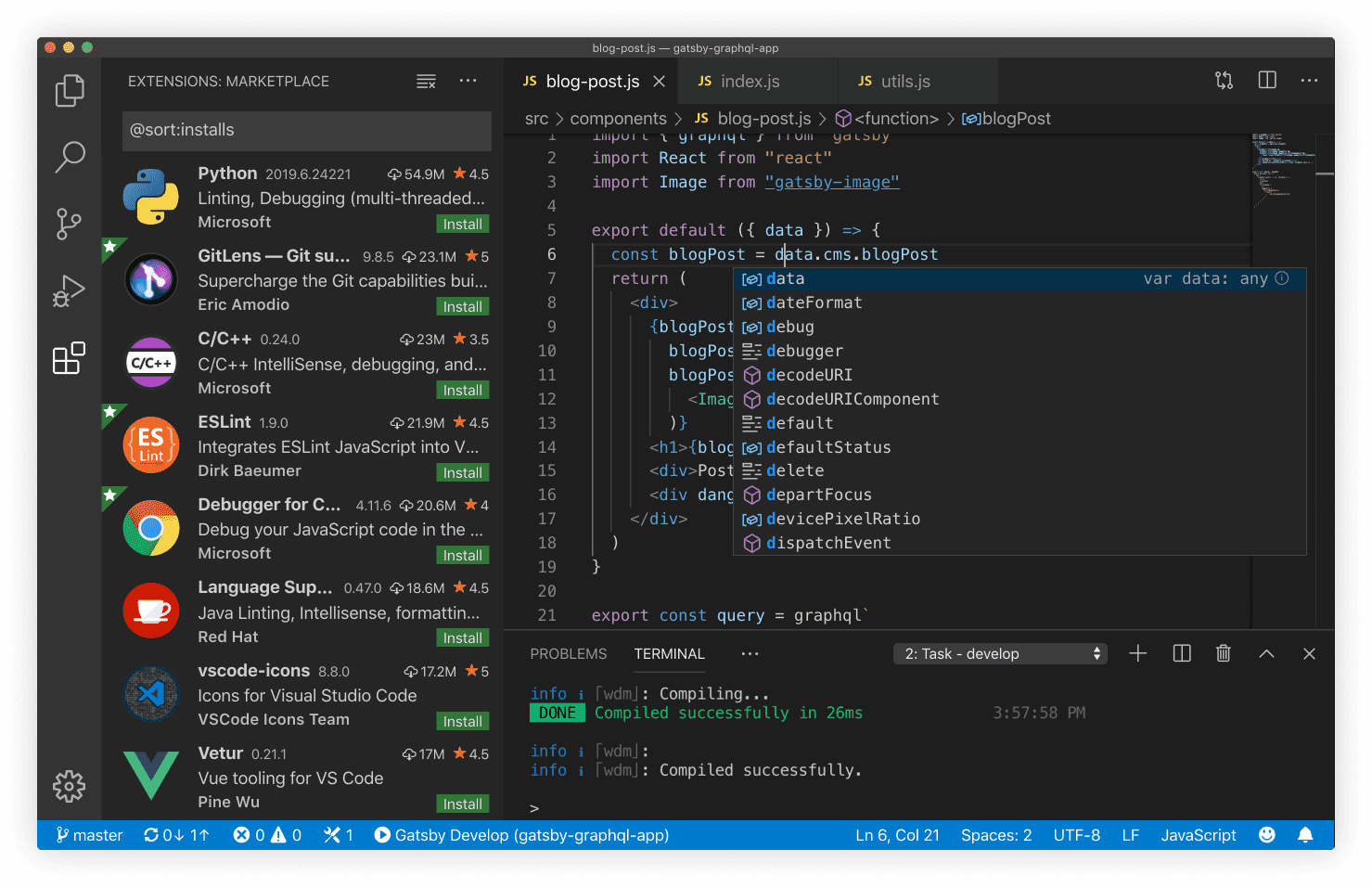
具体安装方法网上有很多教程,这里就不再赘述。
鹿戴马物联网开发套件
鹿戴马工具是可以在线使用的,当然如果你想像软件一样使用,也可以将工具安装为PWA应用,这样就可以像软件一样使用了。鹿戴马工具是经过PWA技术封装的,安装为PWA应用后完全可以像软件一样使用,不管是软件方法和速度体验都和本地软件流畅。

具体使用方法:
一、使用VsCode编辑器作为主编辑器,正常安装您需要的插件,例如:Python、Chinese(Simplified)简本中文(简体)等等插件。
二、初始化ESP32或RP2040开发板(即将MicroPython基础固件烧录到设备),可以使用鹿戴马的初始化设备(固件)工具。
初始化设备工具地址:https://dev.16302.com/tools/#/deviceinit 具体使用方法完全可以按照工具向导提示即可,非常简单。
三、使用VsCode编辑器进行代码编写;
四、上传代码到设备、调试、文体管理等推荐使用鹿戴马的开发调试工具。
鹿戴马开发调试工具地址:https://dev.16302.com/tools/#/develop
工具集成了:
- 本地文件浏览管理;
- 设备端文件浏览管理;
- 本地文件直接在设备端运行(无需上传调试)
- 设备端文件直接在设备端运行
- 实时终端调试;
更多丰富功能,可以直接在工具中体验。
其他工具推荐:
终端调试工具
工具地址:https://dev.16302.com/tools/#/terminal
工具集成了:
- 直接通过网页站连接设备终端;
- 支持多行命令编辑、执行;
- 常用命令添加、编辑和执行;
- 内置多行命令编辑器;
在线MicroPython编辑器
工具地址:https://dev.16302.com/tools/#/editor
如果你不想安装VsCode,也可以直接使用鹿戴马的在线MicroPython编辑器,此编辑器也是基于VsCode同一个开源项目架构的,功能使用方法和vscode一样,只是没有VsCode那么多插件,但是基本的功能都有。
工具集成了:
- 本地或云端示例文件查看和使用;
- 设备端文件浏览管理;
- 实现终端调试;
- 代码一键上传;
- 代码或文件一键运行;
字符转换工具
工具地址:https://dev.16302.com/tools/#/fontconverter
这可能是我目前见到的最好的ST7789驱动使用的最好的中文显示字库转换工具了(没有之一)。
工具集成了:
- 支持多种中英文字体字库;
- 支持不同大小字体生成;
- 集成一个模拟显示器,可以直接看到生成的字库效果;(这是这个工具最有特色的部,充分为开发者考虑的功能);
- 集成生成代码中一键复制、一键下载功能,非常贴心;
具体更多使用心得和体验还需要您自己去发现和体会!感谢阅读!






















 7041
7041











 被折叠的 条评论
为什么被折叠?
被折叠的 条评论
为什么被折叠?








